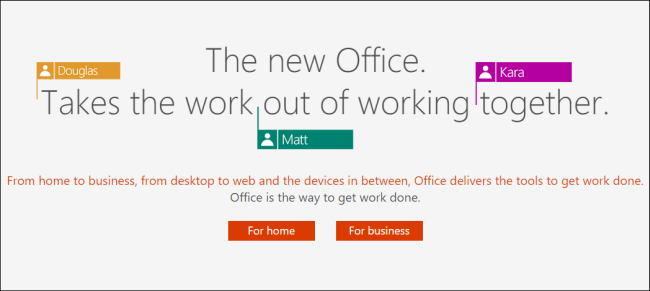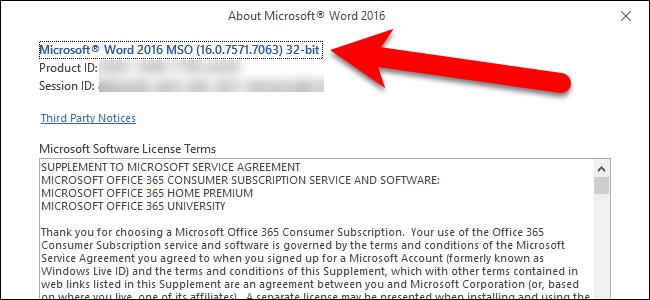MicrosoftのOffice 365は実際、非常に優れています—月に10ドルで、最大5台のコンピューターにOfficeをインストールし、家族と共有し、MS Officeの公式タブレット/電話バージョンを使用して、1テラバイトのOneDriveストレージを取得できます。しかし、突然64ビットバージョンのOfficeが失われました。何が得られますか?
多くの互換性の問題があることがわかりましたプラグインやOfficeと統合する他のアプリケーションを使用します。これらのほとんどは32ビットバージョンでのみ利用可能であり、64ビットとの互換性がないためです。これは特に、Visual Basicの低賃金プログラマーによって企業アプリケーションが一緒にハッキングされ、何らかの方法でOfficeと統合するようになった職場で当てはまります。
したがって、彼らは64ビットインストールを隠し、見つけにくくしました。しかし、あなたはまだそれを見つけることができます。本当にそうすべきではない。
注意: 32ビットバージョンのExcelでは機能しない非常に大きなスプレッドシートが必要な場合を除き、通常の32ビットバージョンのOfficeをインストールすることをお勧めします。
64ビットバージョンのOffice 365をインストールする
64ビットをインストールすることに決めた場合何らかの理由でOffice 365のバージョンを使用するには、office.microsoft.comでアカウントにログインし、どこにでもある[Officeをインストール]ボタンを選択する必要があります。次に、[インストール情報]セクションを見て、[言語とインストールオプション]リンクをクリックします。

次に、大きな太った[インストール]ボタンを無視し、代わりにその下にある[追加のインストールオプション]リンクを選択します。
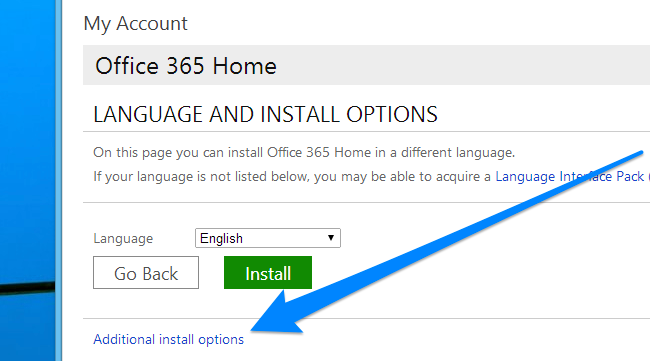
最後に、64ビットバージョンのOfficeをインストールできる画面が表示されます。それを選択し、[インストール]ボタンを選択する必要があります。

繰り返しますが、明確にするために、おそらく32ビットバージョンのOfficeに固執しますが、少なくとも今は他のバージョンをインストールする方法を知っています。これを指摘してくれたフォーラムの読者ron007に感謝します。